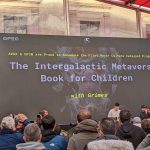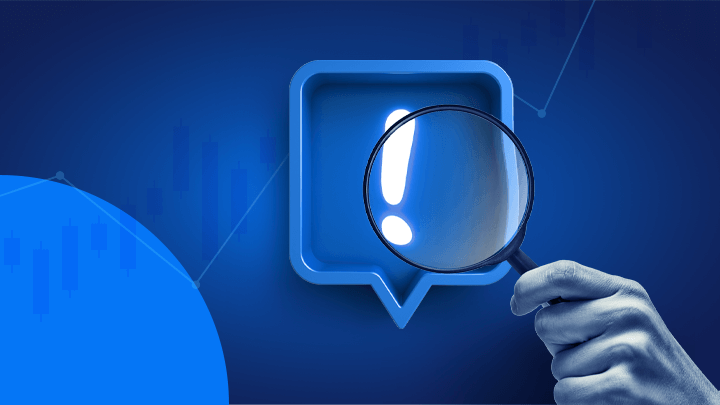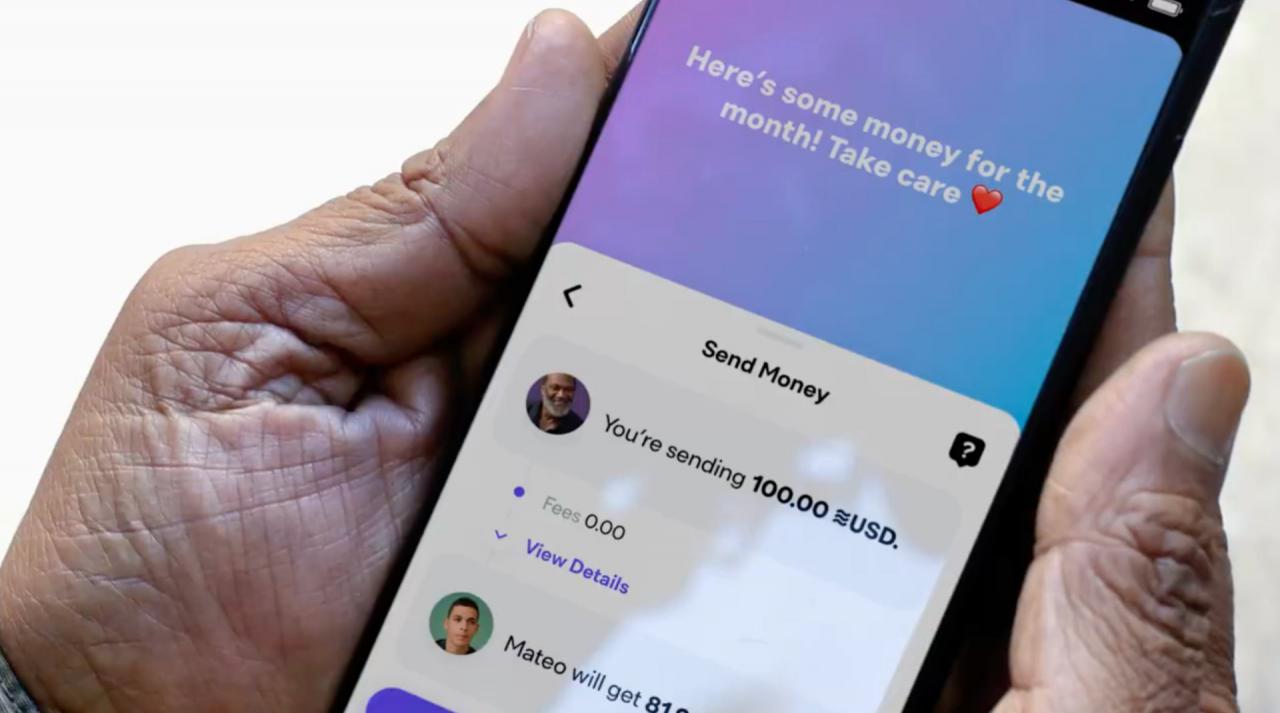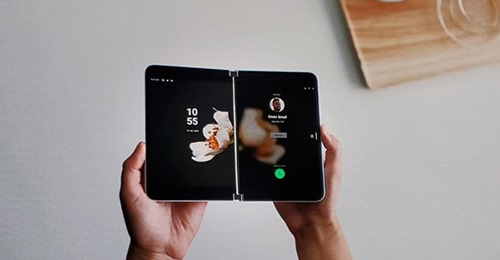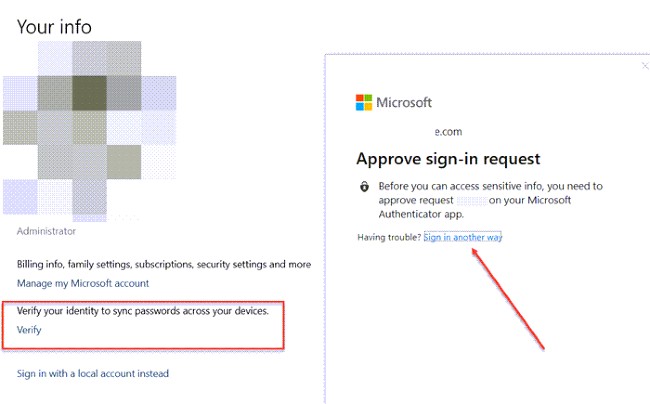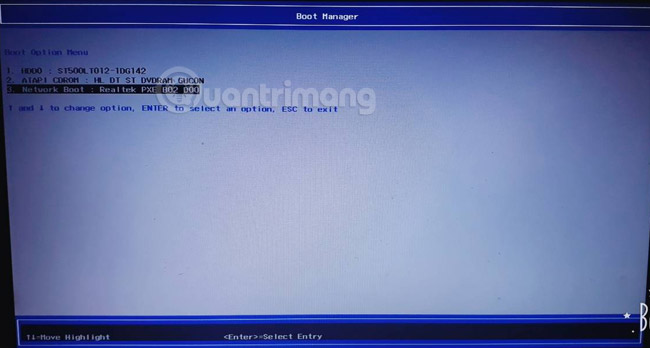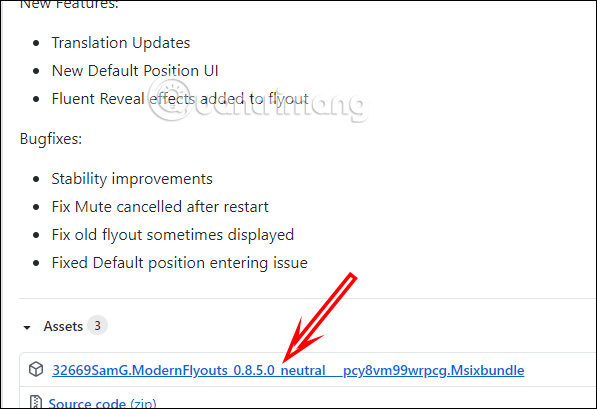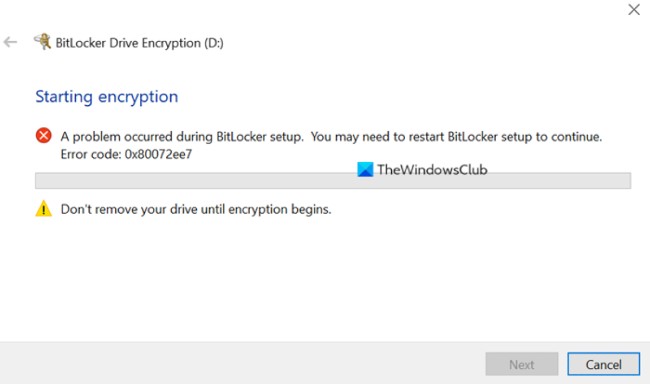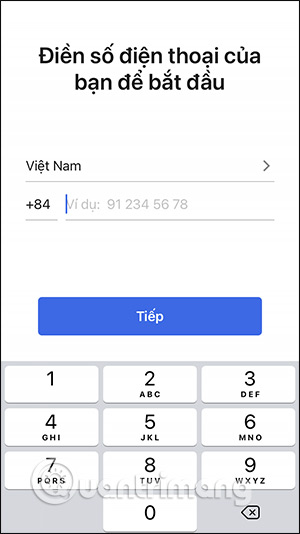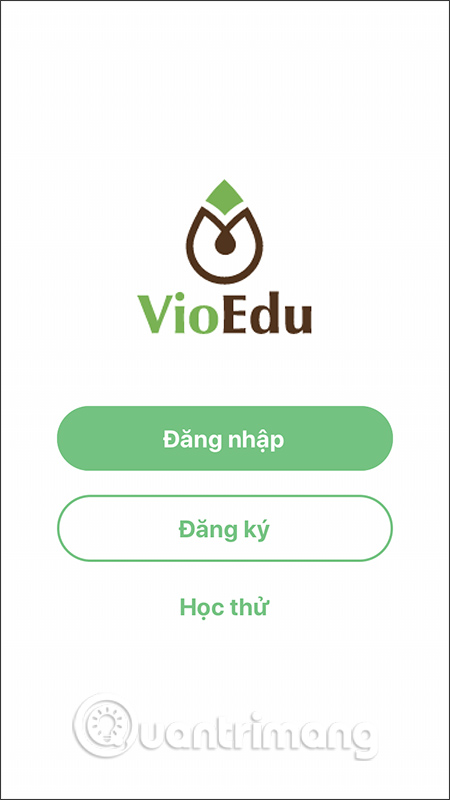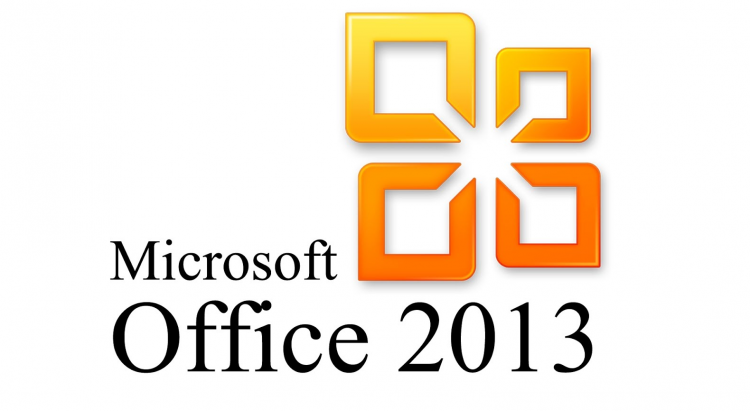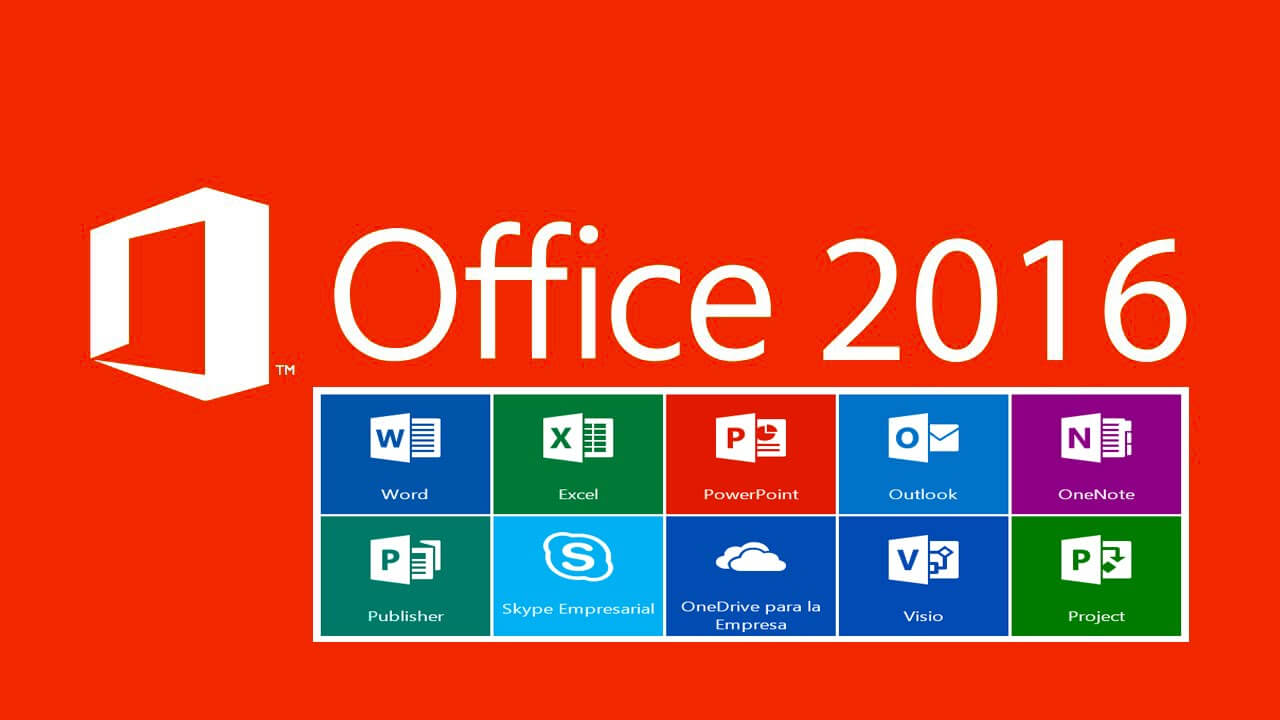TOP công cụ tạo video từ ảnh tốt nhất cho PC mà bạn có thể sử dụng
- 👉Tại sao các bạn nên mở TK bên StarTrader
- Tìm hiểu chi tiết giấy phép và cách kiểm tra giấy phép sàn Forex mới nhất
- Forex signals: Signal forex là gì? Phần mềm tín hiệu forex mới nhất
- Những tiết lộ bất ngờ tại Hội nghị Bitcoin 2022, có đến 3 quốc gia đang xem xét Bitcoin làm tiền tệ
Mọi người thường nói rằng một bức ảnh đáng giá ngàn lời, vậy rất rất nhiều bức ảnh thì sao? Cho dù đó là kỷ niệm các dịp đặc biệt như đám cưới, sinh nhật và tốt nghiệp, hay chụp lại vẻ đẹp của thiên nhiên, động vật hoang dã, hoặc thậm chí là xu hướng selfie hiện nay mà chúng ta đăng lên các mạng xã hội hàng ngày thì hình ảnh luôn là cách tốt nhất để lưu giữ ký ức, thể hiện chính mình và nhiều hơn nữa.
Chắc chắn bạn có một số lượng lớn ảnh, video clip nhất định trên máy tính hay smartphone và lâu lâu bạn sẽ lôi chúng ngắm, nhưng bạn có đồng ý rằng xem từng bức ảnh một nhiều lần là rất nhàm chán và đơn điệu không. Chính vì thế các phần mềm tạo video từ ảnh hay còn gọi là phần mềm tạo slideshow ra đời giúp bạn chuyển những bức ảnh yêu thích thành video slideshow đẹp mắt và ấn tượng, kết hợp với nhiều yếu tố hấp dẫn khác như nhạc nền, hiệu ứng chuyển đổi và thậm chí cả phụ đề. Bài viết sau đây sẽ giới thiệu cho bạn TOP công cụ tạo video từ ảnh tốt nhất cho PC mà bạn có thể sử dụng.
1. Movavi Slideshow Maker
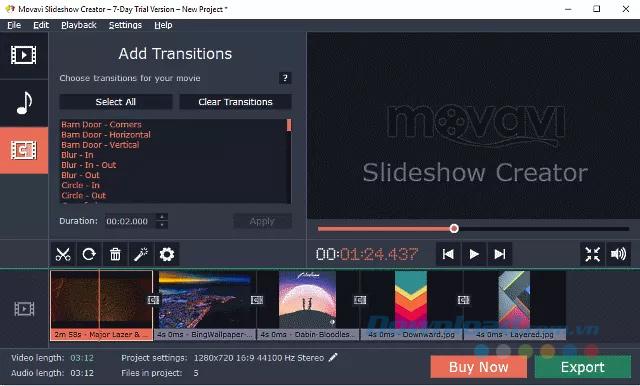
Một ứng dụng mạnh mẽ không nhất thiết phải chứa quá nhiều tính năng cồng kềnh và Movavi Slideshow Maker là bằng chứng cho điều đó. Phần mềm cho phép bạn tạo video slideshow một cách dễ dàng và bạn có thể thêm số lượng ảnh và video bất kỳ theo ý muốn, cho dù riêng lẻ hay cả thư mục. Sau đó, bạn có thể upload nhiều file âm thanh hoặc sử dụng một số hiệu ứng âm thanh có sẵn. Cuối cùng, bạn chọn một hoặc tất cả hiệu ứng chuyển đổi để áp dụng vào những video và ảnh đã được thêm, chỉ định thư mục lưu đầu ra và định dạng file. Như vậy là xong. Ngoài ra, bạn còn có thể áp dụng một số công cụ chỉnh sửa cơ bản như nâng cao chất lượng âm thanh, tăng âm lượng, xoay… trước khi tạo video và cửa sổ xem trước ở bên phải cho phép bạn ngắm nghía sản phẩm của mình và điều chỉnh những thứ chưa ưng ý, nhờ có nút playback. Movavi hỗ trợ nhiều định dạng đầu ra và đầu vào, bao gồm BMP, GIF, PNG cho ảnh; 3GP, MP4, MKV cho video; AAC, FLAC, MP3 cho âm thanh.
Ưu điểm:
- Dể dàng sử dụng,
- Hỗ trợ nhiều định dạng cho cả ảnh, âm thanh và video.
- Cung cấp các công cụ chỉnh sửa đơn giản trước khi tạo video.
- Tùy chỉnh profile đầu ra cho các mục đích khác nhau.
Nhược điểm:
- Thỉnh thoảng bị lỗi.
- Tính năng toàn màn hình được thiết kế khá vụng.
- Chữ Trial verision xuất hiện trên video slideshow đã được tạo ra.
2. ProShow Gold
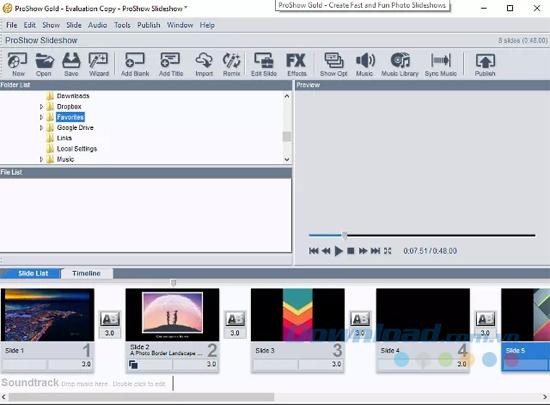
Khi lần đầu tiên nhìn vào ProShow Gold, bạn có thể cảm thấy khá phức tạp với hàng loạt các cửa sổ phụ, cài đặt và nhiều thứ khác trên giao diện chính của nó. Tuy nhiên, sau khi bạn đã làm quen với điều này, mọi thứ trở nên dễ dàng hơn rất nhiều. Ứng dụng tạo slideshow chuyên nghiệp cung cấp một bộ sưu tập tính năng phong phú. Bạn có thể bắt đầu bằng việc thêm ảnh và video mà được sử dụng làm video thông qua cột Folder List ở bên trái, sau khi chúng được thêm vào thanh Slide List/Timeline ở phía dưới. Bạn cũng có thể sử dụng tùy chọn Option để thêm nội dung trực tiếp từ các mạng xã hội như Facebook, Twitter và Picasa. Sau đó, mỗi ảnh hoặc video được thêm vào có thể được tinh chỉnh và bạn có thể thêm mọi thứ từ bản vẽ phim hoạt hình, hiệu ứng chuyển tiếp, các chủ đề cho chúng. Và dĩ nhiên có những lựa chọn để thêm nhạc nền, chú thích, và các công cụ như thế. Thay đổi có thể được xem trước trong cửa sổ xem trước ở bên phải. Sau khi tất cả mọi thứ đã được thiết lập, nhấn nút Publish trên thanh công cụ, và bạn sẽ có thể lưu các video của mình ra đĩa quang, lưu nó vào máy tính trong một loạt các cài đặt trước và định dạng, hoặc thậm chí tải lên các dịch vụ như YouTube. ProShow Gold hỗ trợ một loạt các định dạng, như 3GP, MP4, WMV, AVI, và Flash Video.
Ưu điểm:
- Giàu tính năng.
- Cung cấp hàng loạt hiệu ứng chuyển đổi và chủ đề.
- Khả năng nhập nội dung trực tiếp từ mạng xã hội.
- Các tính năng chỉnh sửa ảnh có sẵn.
- Chế độ Wizard.
- Xuất video đến các dịch vụ trực tuyến.
Nhược điểm:
- Khá phức tạp đối với người sử dụng bình thường.
- Thêm nhiều ảnh đôi khi không hoạt động.
- Biểu ngữ đánh giá phiên bản xuất hiện trên video được tạo ra.
3. iSkysoft Slideshow Maker
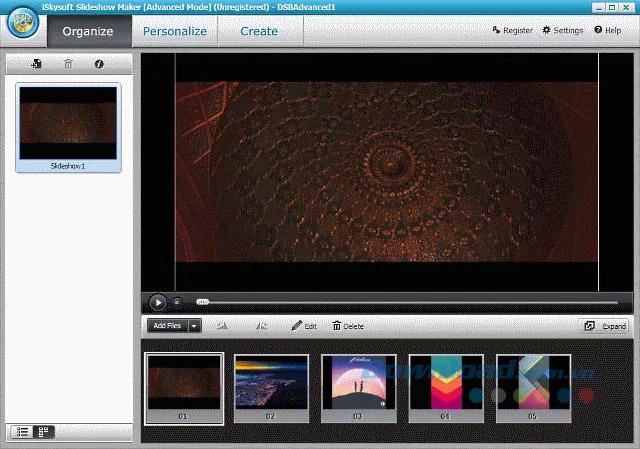
Thông thường, các ứng dụng phần mềm thiên về quá đơn giản hoặc quá phức tạp, nhưng nếu bạn đang tìm một chương trình phù hợp cho cả người dùng nghiệp dư và người dùng chuyên nghiệp thì sao? Vậy đó là iSkysoft Slideshow Maker. Chương trình tạo video này cung cấp hai chế độ sử dụng riêng biệt, có tên là Standard và Advanced. Chế độ Standard chỉ cho bạn tạo video slideshow sử dụng các cài đặt và mẫu có sẵn trong khi chế độ Advanced cho phép bạn thêm hiệu ứng chuyển động, chuyển đổi, clip-art và nhiều hơn nữa. Giao diện của iSkysoft Slideshow Maker rất dễ dàng để làm quen. Để bắt đầu, bạn thêm ảnh hoặc video và chuyển sang bước tiếp theo. Tại đây, bạn có thể thêm hiệu ứng chuyển đổi, credit giới thiệu, âm thanh và những thứ khác. Ngoài ra, bạn có thể chỉnh sửa trên cơ sở từng yếu tố. Ở bước cuối cùng, chương trình cho phép bạn lưu video sản phẩm trong các định dạng được hỗ trợ, viết nó trực tiếp sang đĩa hoặc chia sẻ lên YouTube. Ứng dụng gần như hỗ trợ tất cả mọi định dạng từ MP4 đến AVI và từ MOV đến MKV.
Ưu điểm:
- Cung cấp hai chế độ sử dụng.
- Giao diện dễ dàng làm quen.
- Khả năng xem trước.
- Hỗ trợ định dạng đầu ra và đầu vào phong phú.
Nhược điểm:
- Giao diện không được đẹp mắt đối với một số người dùng.
- Tốc độ tạo video chậm.
- Video sản phẩm có watermark.
4. Windows Movie Maker
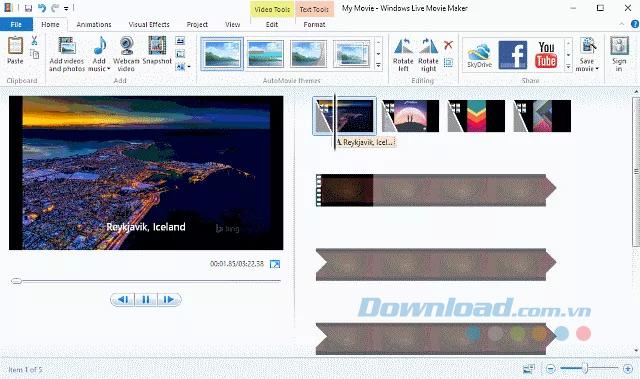
Mặc dù đúng là các ứng dụng trả phí thường cung cấp nhiều tính năng hơn, nhưng phần mềm miễn phí cũng đủ tốt để sử dụng. Sử dụng Windows Movie Maker, và bạn sẽ hiểu điều đó. Không có ty tỷ tính năng độc đáo, nhưng chương trình chỉnh sửa video đến từ Microsoft này cung cấp nhiều hơn là vừa đủ các tính năng để đáp ứng tất cả nhu cầu tạo ra slideshow video của bạn. Có giao diện Ribbon thân thiện với người dùng, sử dụng Windows Movie Maker rất dễ dàng. Để bắt đầu, bạn thêm ảnh hoặc video yêu thích, nhạc hoặc thậm chí video được ghi trực tiếp từ webcam. Sau đó, sử dụng các tab Animation và Visual Effects để áp dụng hiệu ứng cho tất cả nội dung được thêm vào, hoặc theo một cách chọn lọc. Bạn thậm chí có thể thêm hiệu ứng âm thanh fade in/fade out để chuyển tiếp, và xem trước các thay đổi ngay trong cửa sổ xem trước. Sau khi hoàn tất, bạn chỉ cần lưu các slideshow tạo ra bằng cách sử dụng bất kỳ preset nào có sẵn. Bạn cũng có thể tạo các cài đặt sẵn tùy chỉnh và chia sẻ video với các dịch vụ trực tuyến như YouTube, Flickr và Facebook. Nhược điểm duy nhất ở đây là phần mềm chỉ hỗ trợ một định dạng video đầu ra duy nhất, cụ thể là WMV.
Ưu điểm:
- Gọn nhẹ và dễ dàng sử dụng.
- Cung cấp nhiều ứng dụng chuyển đổi và hình ảnh.
- Trực tiếp chia sẻ sản phẩm lên các mạng xã hội phổ biến.
Nhược điểm:
- Không giàu tính năng.
- Không được cập nhật trong một thời gian dài.
- Định dạng đầu ra hạn chế.
5. Picovico
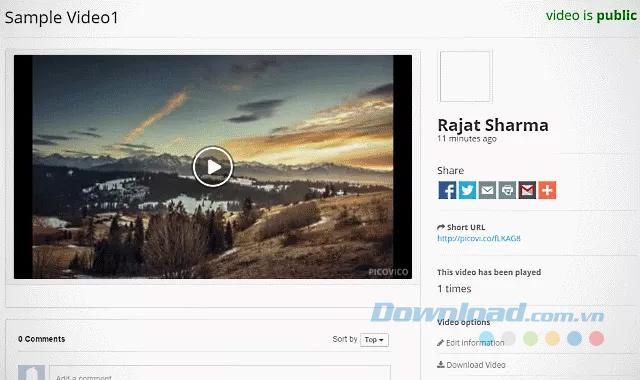
Picovico là ứng dụng dựa trên web dễ dàng sử dụng và tất cả những gì bạn cần là một tài khoản miễn phí để bắt đầu. Sau khi đã đăng nhập, bạn nhấn nút Create Video ở góc trên bên phải màn hình và bạn sẽ được chỉ dẫn thông qua một loạt bước của quá trình tạo video. Trong suốt quá trình, bạn có thể upload ảnh cũng như các slide văn bản, chỉ định nhạc nền có sẵn hoặc upload nhạc của riêng bạn. Cuối cùng, bạn thiết lập các thông số như chất lượng (chỉ 360p cho mức độ miễn phí), bảo mật… và Picovico sẽ xử lý phần còn lại. Video được tạo ra có thể xem trước trên bất cứ trình duyệt nào, tải xuống trong định dạng MP4 và thậm chí chia sẻ ngay lập tức thông qua các biểu tượng mạng xã hội.
Ưu điểm:
- Quá trình tạo video đơn giản.
- Các ảnh đã upload được đồng bộ hóa với tài khoản và không cần upload lần nũa.
- Khả năng thiết lập bảo mật như riêng tư hoặc công khai.
- Chia sẻ tức thì.
- Thông báo email khi video được tạo ra.
Nhược điểm:
- Tài khoản miễn phí giới hạn tính năng như chất lượng video đầu ra và không cho phép tạo quá 5 video trong vòng 1 giờ.
- Chỉ hỗ trợ định dạng đầu ra là MP4.
6. Slidely
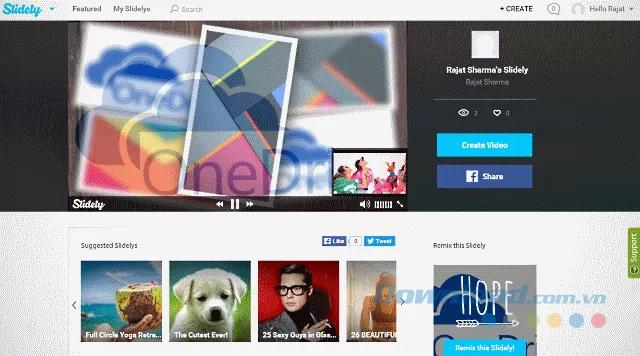
Slidely thực chất là một mạng xã hội nơi bạn không chỉ có thể chia sẻ video slideshow được tạo ra với người khác mà còn là nơi để theo dõi các nhà sáng tạo yêu thích của bạn hoặc xem nhiều bộ sưu tập phong phú khác. Dù bạn muốn sử dụng ảnh từ máy tính hoặc nhập ảnh trực tiếp từ mạng xã hội và các dịch vụ như Facebook, Twitter và thậm chí Dropbox thì Slidely đều cho phép bạn thực hiện dễ dàng. Sau khi đã upload ảnh, bạn có thể thêm nhạc nền từ máy tính, YouTube hoặc SoundCloud. Bước cuối cùng là thêm thông tin như tiêu đề và mô tả… và click vào Save my Slidely. Video sau đó sẽ được chia sẻ trong profile Slidely của bạn và cũng có thể được chia sẻ trực tiếp lên Facebook hoặc Twitter.
Ưu điểm:
- Các tính năng chia sẻ dựa trên cộng đồng.
- Khả năng nhập media từ hàng loạt các mạng xã hội.
- Video có thể được thiết lập công khai hoặc riêng tư.
- Người dùng có thể điều chỉnh tốc độ chuyển đổi ảnh.
Nhược điểm:
- Giao diện không thân thiện cho hầu hết người dùng.
- Tốc độ khá chậm.
- Video được tạo ra không thể download.
7. Magisto
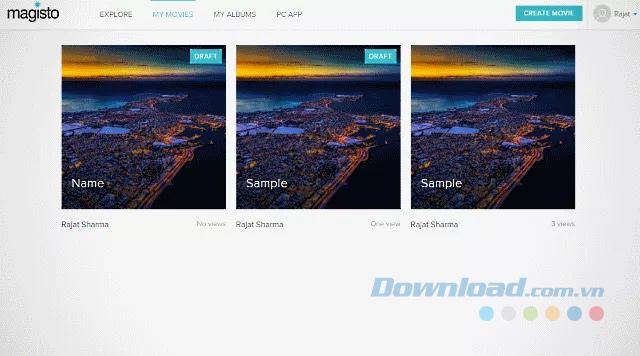
Magisto là một công cụ tạo video slideshow khá ấn tượng, cung cấp một gói tính năng mạnh mẽ. Nó nhanh chóng biến đổi ảnh hoặc video của bạn thành video slideshow đẹp mắt. Bạn có thể sử dụng bất cứ trình duyệt web nào để truy cập vào Magisto và cần một tài khoản miễn phí để bắt đầu. Bạn thêm ảnh và video từ máy tính hoặc trữ tiếp xuất từ Google Drive, sau đó áp dụng nhiều chủ đề có sẵn, chọn nhạc nền, đặt tên và Magisto sẽ chịu trách nhiệm từ đó. Các video được tạo ra có thể chia sẻ trên những mạng xã hội lớn cũng như thông qua URL.
Ưu điểm:
- Giao diện web đẹp mắt,
- Chủ đề có sẵn đa dạng.
- Tốc độ tạo video nhanh.
- Dễ dàng chia sẻ và cung cấp tính năng hợp tác.
- Tự động hóa tối ưu video đầu ra trong quá trình tạo.
Nhược điểm:
- Tài khoản miễn phí giới hạn độ dài video 15 phút.
- Không download được.
8. Animoto
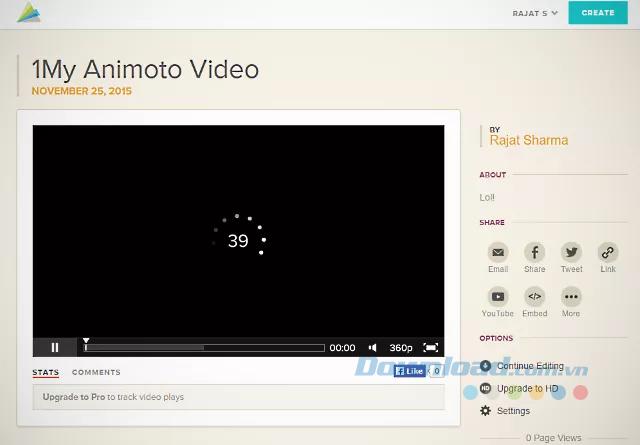
Vì nó là ứng dụng web nên bạn chỉ cần sử dụng một trình duyệt nào đó để bắt đầu tạo video. Animoto cung cấp hàng loạt các phong cách có sẵn, được chi thành từng danh mục như bữa tiệc, đám cưới… Sau khi đã chọn xong phong cách yêu thích, bạn chỉ cần upload ảnh hoặc video hoặc nhập trực tiếp từ mạng xã hội như Facebook và Instagram. Tiếp theo, bạn chọn nhạc nền cũng như chú thích văn bản. Bạn có thể xem trước sản phẩm trong thời gian thực ở độ phân giải thấp bất cứ lúc nào. Cuối cùng, bạn chỉ cần click vào nút Produce và Animoto sẽ ngay lập tức hành động. Video được tạo ra có thể chia sẻ trên mạng xã hội như Facebook, Twitter và bạn cũng có thể nhúng nó vào các trang web.
Ưu điểm:
- Cung cấp nhiều phong cách có sẵn.
- Tốc độ tạo video nhanh.
- Khả năng nhập ảnh từ các dịch vụ trực tuyến.
Nhược điểm:
- Tài khoản miễn phí giới hạn tính năng.
- Logo được chèn vào ở cuối video.
- Chỉ hỗ trợ định dạng đầu ra duy nhất là MP4.